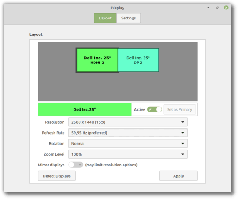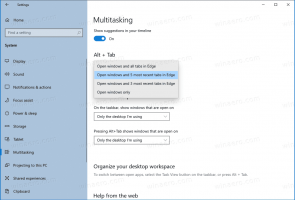เปิดใช้งานตัวสร้างรหัส QR สำหรับ URL ของหน้าใน Google Chrome
วิธีเปิดใช้งานตัวสร้างรหัส QR สำหรับ URL ของหน้าใน Google Chrome
Google Chrome กำลังได้รับคุณสมบัติใหม่ที่น่าสนใจ อนุญาตให้สร้างรหัส QR สำหรับหน้าที่คุณกำลังเรียกดู รหัส QR ที่สร้างขึ้นจะเข้ารหัส URL ของหน้า จะสามารถอ่านได้ด้วยอุปกรณ์ที่รองรับเช่น ด้วยกล้องในโทรศัพท์ของคุณ และแชร์ URL ระหว่างอุปกรณ์อย่างรวดเร็ว
โฆษณา
Google Chrome มาพร้อมกับตัวเลือกที่มีประโยชน์มากมายซึ่งอยู่ในขั้นทดลอง ไม่ควรใช้โดยผู้ใช้ทั่วไป แต่ผู้ที่ชื่นชอบและผู้ทดสอบสามารถเปิดใช้งานได้อย่างง่ายดาย คุณลักษณะทดลองเหล่านี้สามารถปรับปรุงประสบการณ์ผู้ใช้ของเบราว์เซอร์ Chrome ได้อย่างมากโดยการเปิดใช้งานฟังก์ชันเพิ่มเติม ในการเปิดหรือปิดใช้งานคุณลักษณะทดลอง คุณสามารถใช้ตัวเลือกที่ซ่อนอยู่ที่เรียกว่า 'แฟล็ก'
แฟล็กที่อนุญาตให้สร้างโค้ด QR ใช้งานได้ใน Chrome Canary เท่านั้น มันเป็นงานที่กำลังดำเนินการในขณะที่เขียนนี้ หากคุณกระตือรือร้นพอที่จะลองใช้งานจริง นี่คือวิธีดำเนินการ ขั้นตอนด้านล่างถือว่าคุณได้ติดตั้ง Google Chrome Canary.
ในการเปิดใช้งานตัวสร้างรหัส QR สำหรับ URL ของหน้าใน Google Chrome
- เปิดเบราว์เซอร์ Google Chrome และพิมพ์ข้อความต่อไปนี้ในแถบที่อยู่:
chrome://flags/#sharing-qr-code-generator.การดำเนินการนี้จะเปิดหน้าแฟล็กโดยตรงกับการตั้งค่าที่เกี่ยวข้อง - เลือกตัวเลือก เปิดใช้งาน จากรายการดรอปดาวน์ถัดจาก 'เปิดใช้งานการแชร์หน้าผ่าน QR Code' ไลน์.

- รีสตาร์ท Google Chrome โดยปิดด้วยตนเองหรือคุณสามารถใช้ปุ่มเปิดใหม่ซึ่งจะปรากฏที่ด้านล่างสุดของหน้า

- คุณทำเสร็จแล้ว ตอนนี้ ให้คลิกขวาบนหน้าเว็บที่เปิดอยู่ในเบราว์เซอร์แล้วเลือก สร้างรหัส QR สำหรับหน้านี้.

- คุณจะเห็นสิ่งนี้:

เมื่อ Google จะทำให้คุณลักษณะนี้พร้อมใช้งานใน Chrome ที่เสถียรแล้ว จะเป็นหนึ่งในคุณลักษณะที่ฉันโปรดปรานอย่างแน่นอน
ขอบคุณ สิงห์.